Η επεξεργασία πορτραίτου στο Photoshop προσφέρει αμέτρητες δυνατότητες για να κάνεις το δέρμα να φαίνεται πιο νεανικό και ελκυστικό. Σε αυτό το σεμινάριο θα μάθεις πώς να κάνεις το δέρμα να φαίνεται πιο απαλό με μια απλή μέθοδο και στη συνέχεια να αποκτήσεις μια καλλιτεχνική εμφάνιση λάδι. Αυτή η διαδικασία είναι ιδιαίτερα χρήσιμη αν θέλεις να εφαρμόσεις το παιδικό σχέδιο, που τονίζει τα παιδικά χαρακτηριστικά και ταυτόχρονα διατηρεί μια ορισμένη φυσικότητα.
Κύρια ευρήματα
- Με τη σωστή τεχνική μπορείς να απαλύνεις το δέρμα και να επιτύχεις το επιθυμητό εφέ ηλικίας.
- Δουλεύοντας με στρώματα και μάσκες, διατηρείς τον έλεγχο της επεξεργασίας σου.
- Η εμφάνιση λάδι προσθέτει μια καλλιτεχνική πινελιά στο πορτρέτο, που αναβαθμίζει τη συνολική εικόνα.
Βήμα-προς-βήμα οδηγίες
Βήμα 1: Δημιουργία νέου επιπέδου
Άνοιξε την εικόνα σου στο Photoshop και δημιούργησε ένα νέο επίπεδο για να απαλύνεις το δέρμα. Πήγαινε στο Control + Shift + Alt + E για να δημιουργήσεις ένα νέο επίπεδο συνοψίσεως. Ονόμασε αυτό το επίπεδο «Δέρμα πιο απαλό».
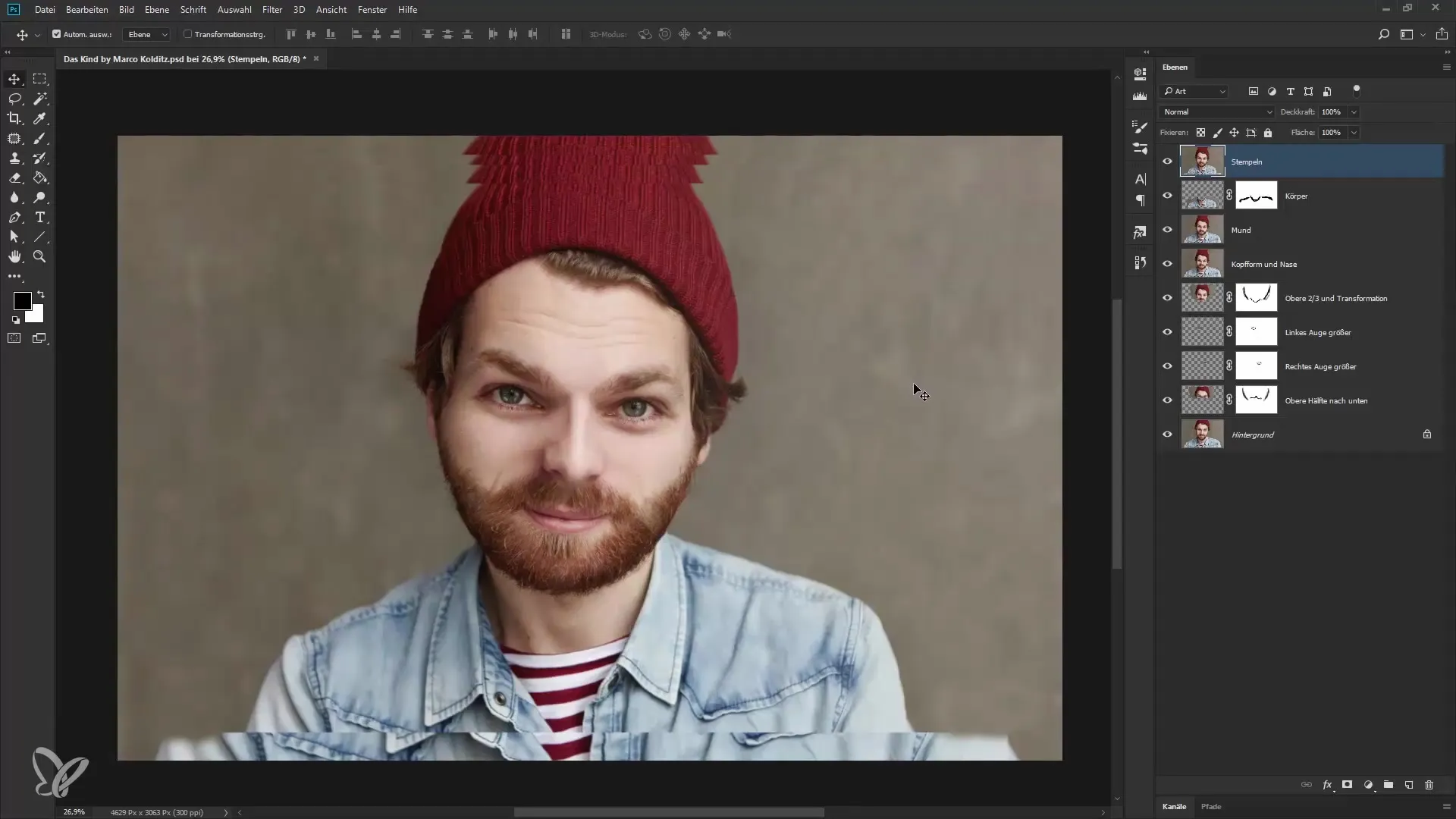
Βήμα 2: Εφαρμογή φίλτρου απαλύνσεως
Εφάρμοσε τώρα το φίλτρο απαλύνσεως. Πήγαινε στο Φίλτρο > Φίλτρο απαλύνσεως και μετά επίλεξε «Mata machen». Θα ανοίξει ένα παράθυρο διαλόγου στο οποίο μπορείς να προσαρμόσεις τις ρυθμίσεις του φίλτρου. Μια ακτίνα περίπου 23 pixel και ένα κατώφλι 12 βαθμών είναι συνήθως μια καλή αφετηρία, αλλά μη διστάσεις να πειραματιστείς με τις τιμές.
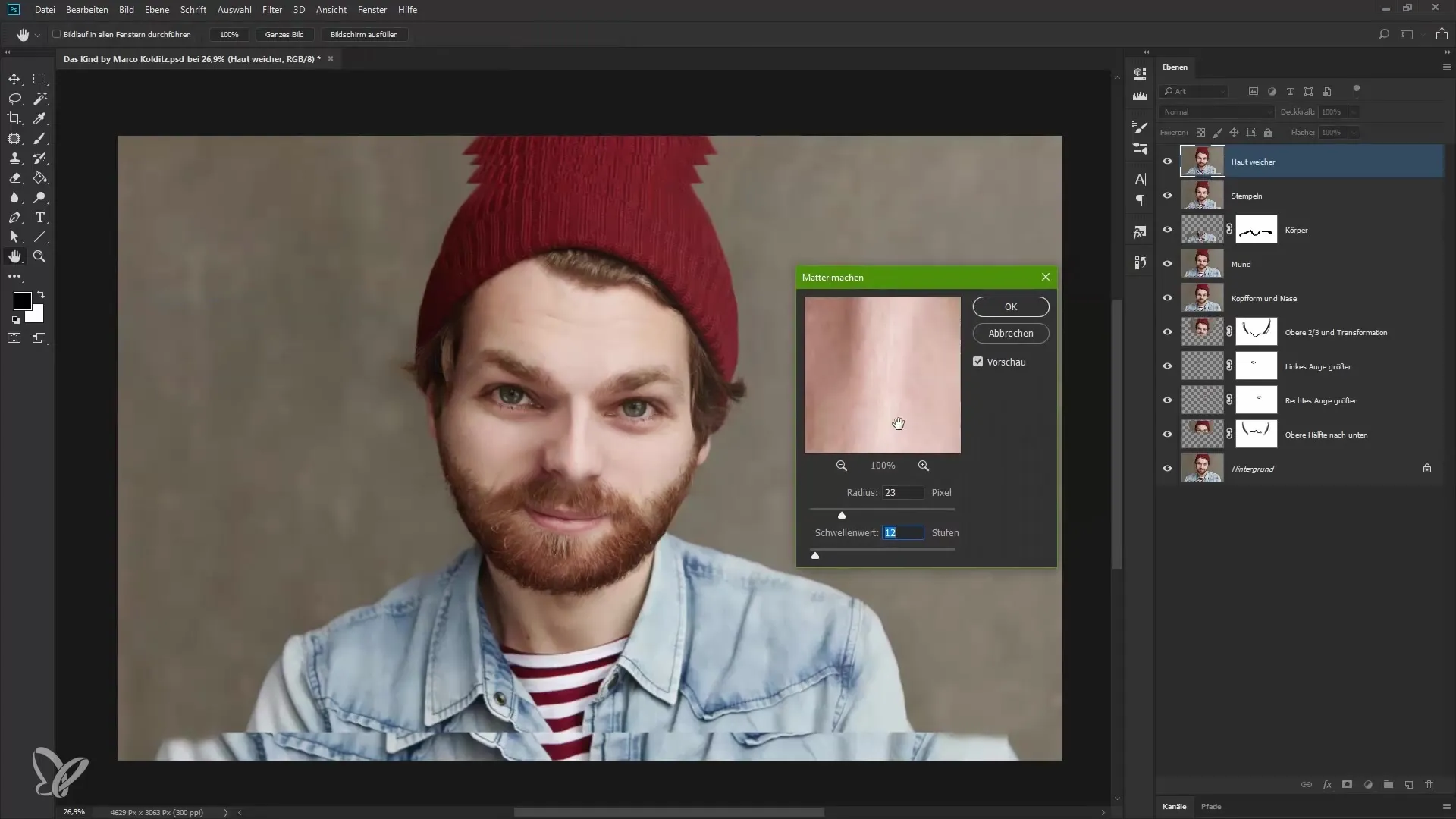
Βήμα 3: Δημιουργία μάσκας
Για να εφαρμόσεις την απαλότητα μόνο στο δέρμα, πρέπει να δημιουργήσεις μια μάσκα για το επίπεδο. Κράτησε πατημένο το πλήκτρο Alt και κάνε κλικ στο εικονίδιο της μάσκας. Αυτό θα εμφανίσει το επίπεδο σε μια μαύρη λειτουργία μάσκας, που αποκρύπτει προς το παρόν την απαλότητα.
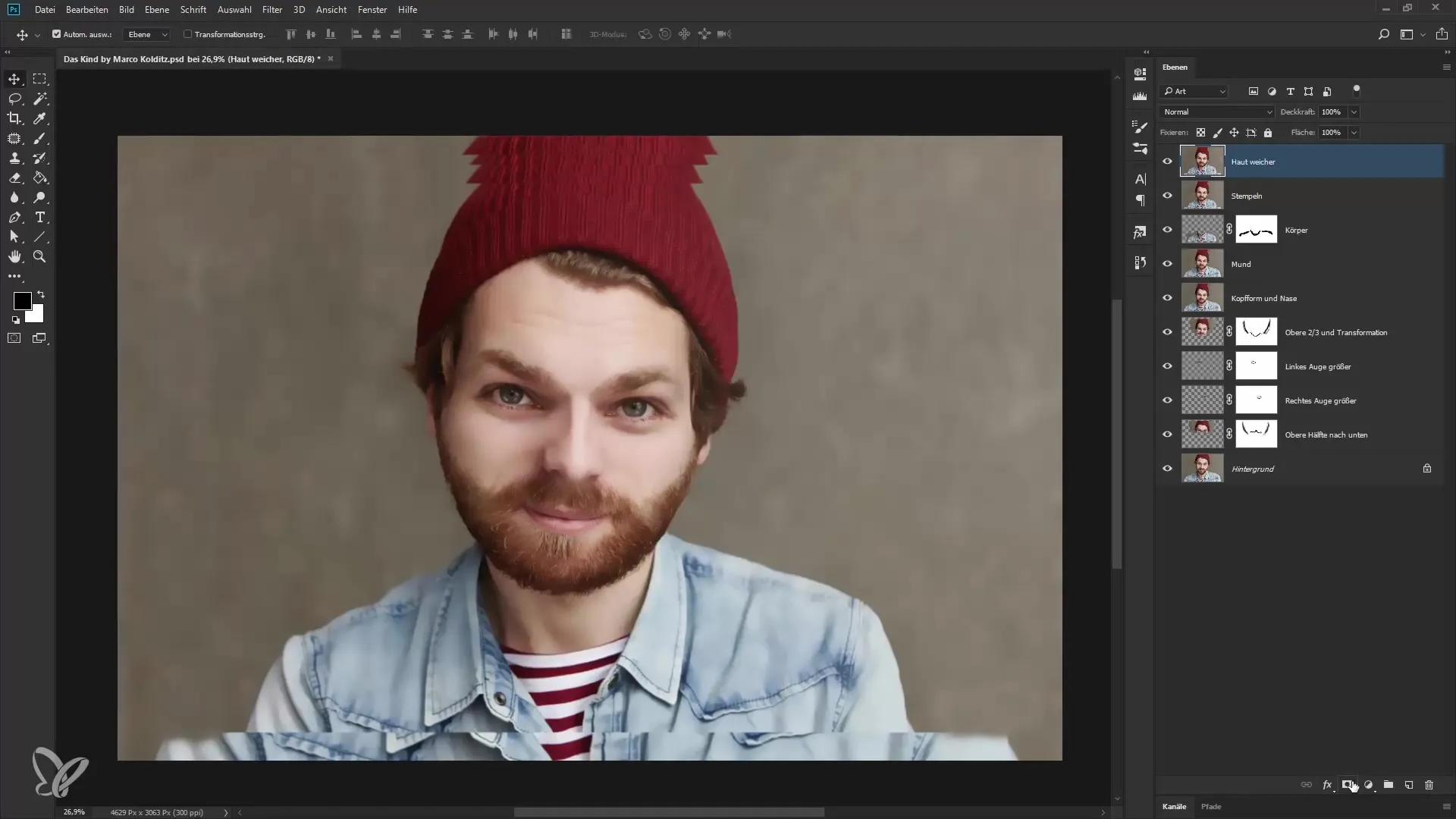
Βήμα 4: Επιλογή εργαλείου βούρτσας
Επίλεξε το εργαλείο βούρτσας και ρύθμισε την αδιαφάνεια στο 100 %. Με λευκό χρώμα στον μπροστινό τομέα, μπορείς να χρωματίσεις τις περιοχές του δέρματος που θέλεις να απαλύνεις. Πρόσεξε να μην χρωματίσεις σε περιοχές όπως τα μαλλιά ή τα φρύδια. Μπορείς επίσης να χρωματίσεις πάνω από ρυτίδες για να απαλύνεις την εμφάνιση τους κάπως.
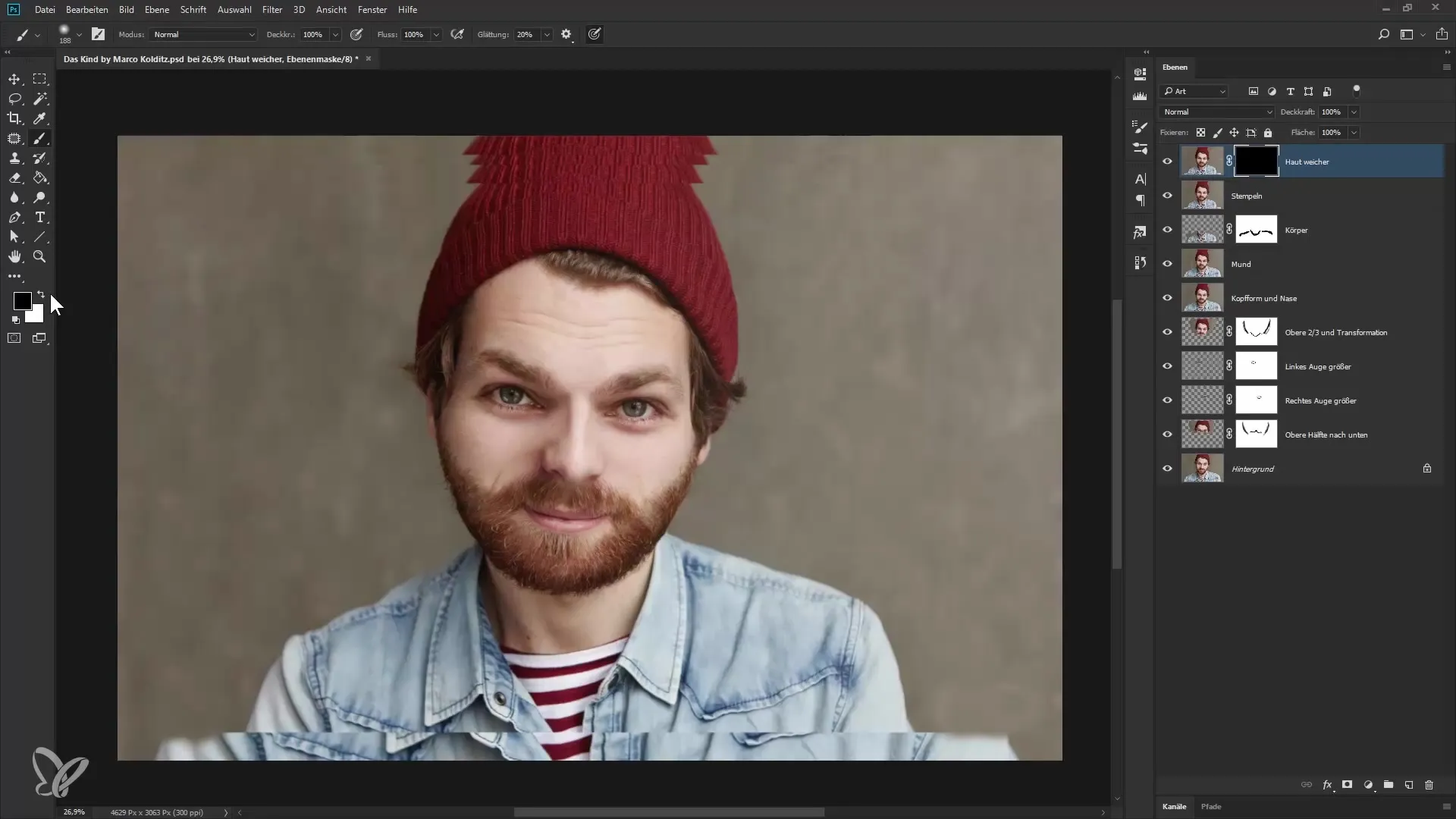
Βήμα 5: Ρύθμιση της αδιαφάνειας
Όταν είσαι ευχαριστημένος με την απαλότητα, ρύθμισε την αδιαφάνεια του επιπέδου για να τελειοποιήσεις το αποτέλεσμα. Μια τιμή μεταξύ 60% και 70% συχνά προσφέρει μια φυσική εμφάνιση. Έχεις επίσης την επιλογή να ρυθμίσεις την αδιαφάνεια της βούρτσας, ανάλογα με το πώς θέλεις την απαλότητα.
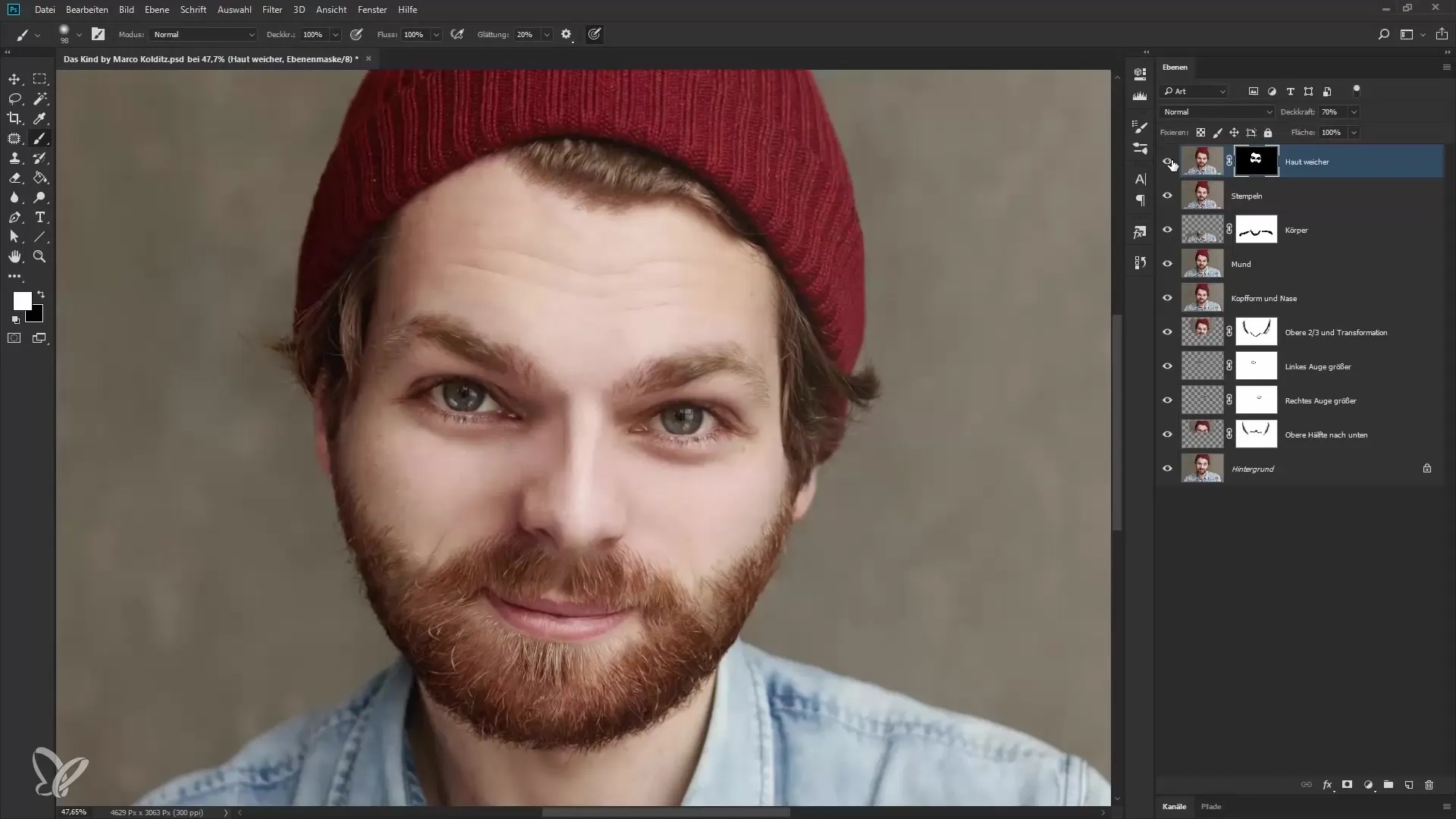
Βήμα 6: Δημιουργία εμφάνισης λάδι
Για να επιτύχεις ένα καλλιτεχνικό αποτέλεσμα, δημιούργησε μια νέα συνοπτική επίπεδο ξανά με Control + Shift + Alt + E. Ονόμασέ το επίπεδο «Εμφάνιση λάδι». Έπειτα, επίλεξε κάτω από Φίλτρο > Φίλτρο στιλ στο φίλτρο «Λάδι». Εδώ μπορείς να πειραματιστείς με τις ρυθμίσεις στιλ και λεπτομέρειας.
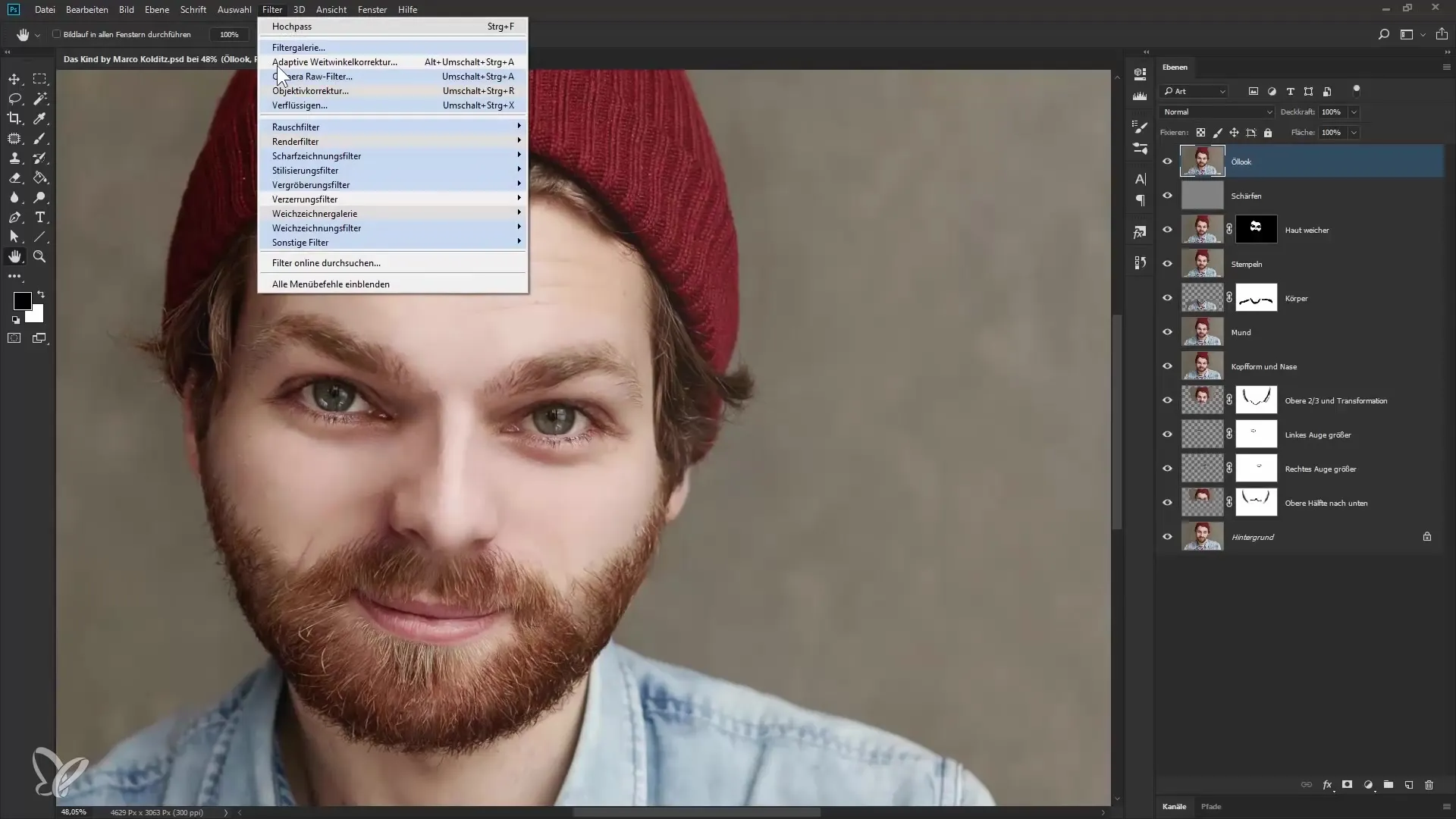
Βήμα 7: Τελικές ρυθμίσεις της εμφάνισης λάδι
Απενεργοποίησε τις ρυθμίσεις φωτισμού, ώστε οι ρυθμιστές κλίμακας και οι καλύτερες λεπτομέρειες να γίνουν αδιάφοροι. Αυξάνοντας τη στιλβωτική ρύθμιση περίπου στο 3, μπορείς να επιτύχεις το επιθυμητό καλλιτεχνικό αποτέλεσμα. Πρόσεξε πώς το Photoshop ενισχύει τις γραμμές και μετατρέπει τη συνολική εικόνα σε μια ζωγραφιστή εμφάνιση.
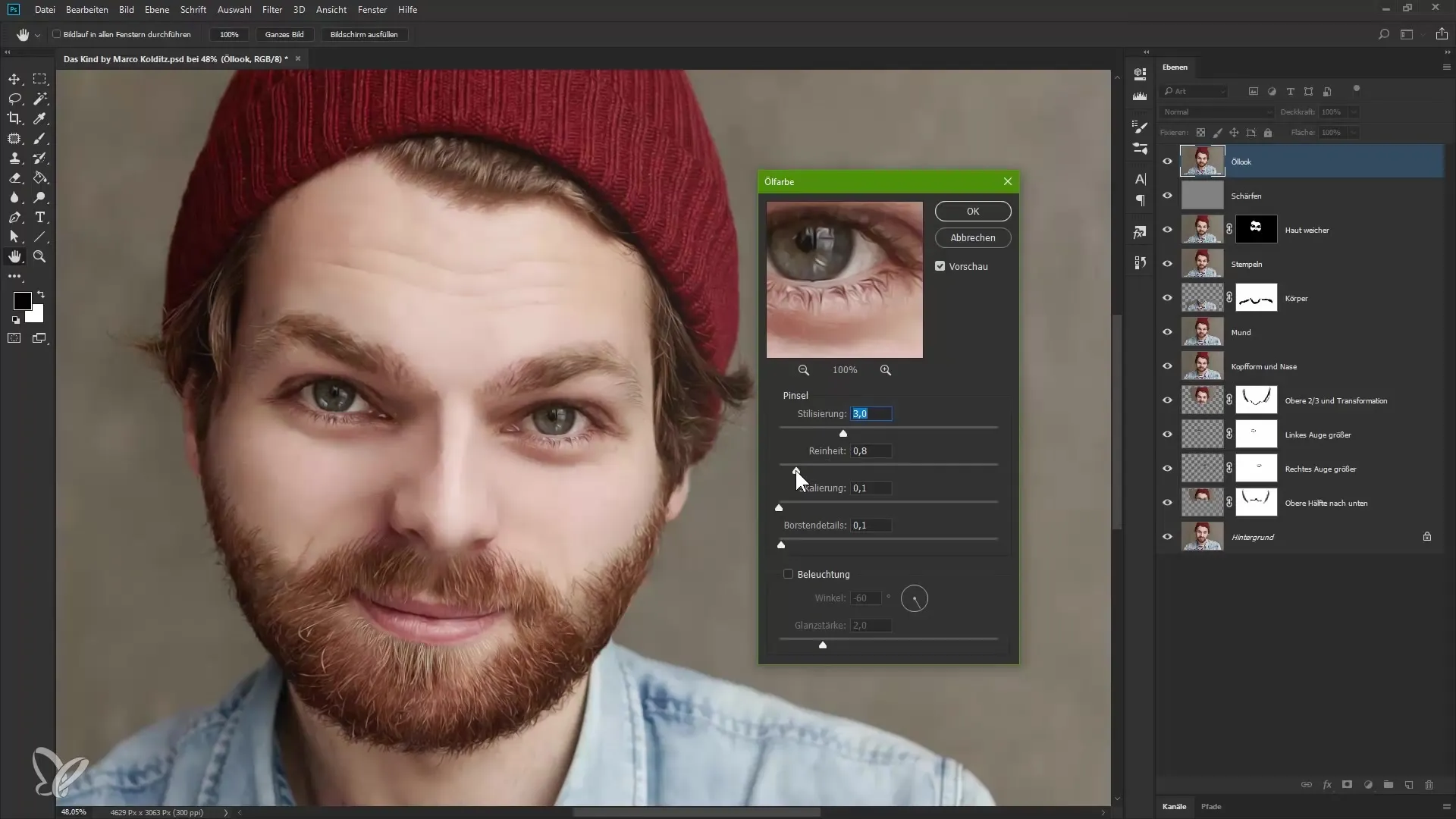
Βήμα 8: Ρύθμιση της αδιαφάνειας
Τέλος, μείωσε την αδιαφάνεια αυτού του νέου επιπέδου στο περίπου 80% για να μαλακώσεις το τελικό αποτέλεσμα και να συγχωνευτείς καλύτερα με το υποκείμενο επίπεδο. Αυτό δίνει στην εικόνα μια αρμονική, καλλιτεχνική εμφάνιση που αναβαθμίζει το πορτρέτο.
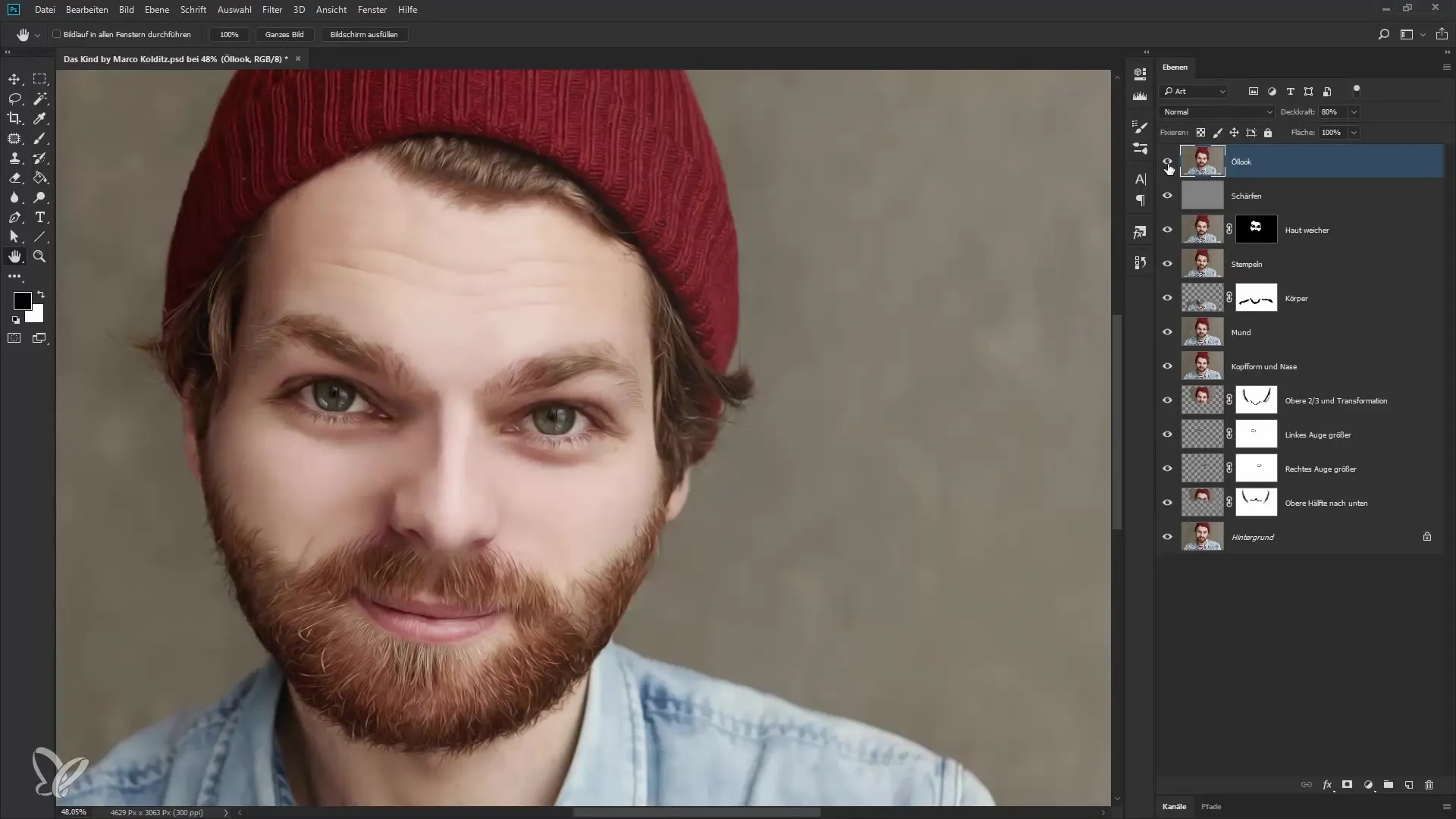
Σύνοψη – Απάλυνση του δέρματος και καλλιτεχνική εμφάνιση λάδι στο Photoshop
Σε αυτόν τον οδηγό έμαθες πώς να βελτιώσεις και να εξομαλύνεις το δέρμα ενός μοντέλου μέσω μιας αποτελεσματικής τεχνικής απαλύνσεως. Με πρόσθετα φίλτρα και ρυθμίσεις μπορείς να δημιουργήσεις μια ελκυστική εμφάνιση λάδι που προσθέτει καλλιτεχνική πινελιά στην εικόνα.
Συχνές ερωτήσεις
Πώς εφαρμόζω το φίλτρο απαλύνσεως;Πήγαινε στο Φίλτρο, επίλεξε το φίλτρο απαλύνσεως και έπειτα «Mata machen».
Τι να κάνω αν το δέρμα φαίνεται πολύ απαλό μετά την επεξεργασία;Ρύθμισε την αδιαφάνεια του απαλυνμένου επιπέδου μέχρι να είσαι ικανοποιημένος με το αποτέλεσμα.
Πώς δημιουργώ μια μάσκα στο Photoshop;Κράτησε πατημένο το πλήκτρο Alt και κάνε κλικ στο εικονίδιο της μάσκας στο πίνακα επιπέδων.
Ποια είναι η διαφορά μεταξύ κανονικής και επεξεργασίας χρώματος λάδι;Ο φίλτρο χρώματος λάδι ενισχύει τις γραμμές και δίνει στην εικόνα μια καλλιτεχνική, ζωγραφιστή εμφάνιση.
Πώς μπορώ να εφαρμόσω την απαλότητα μόνο σε συγκεκριμένες περιοχές;Δημιούργησε μια μάσκα στο απαλυνμένο επίπεδο και χρωμάτισε με λευκό χρώμα πάνω από τα επιθυμητά μέρη του δέρματος.

